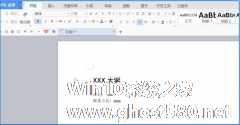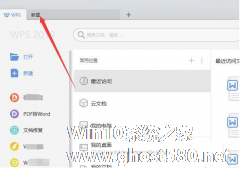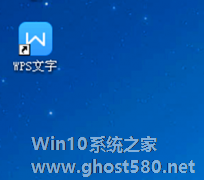-
如何在wps中设计名片 wps中设计名片的具体步骤
- 时间:2024-11-23 07:08:06
大家好,今天Win10系统之家小编给大家分享「如何在wps中设计名片 wps中设计名片的具体步骤」的知识,如果能碰巧解决你现在面临的问题,记得收藏本站或分享给你的好友们哟~,现在开始吧!
如何在wps中设计名片?在wps的新版本中可以自己设计制作名片,里面有非常多的名片模板可供选择,只需将喜欢的模板套入即可,非常方便。下面就是wps中设计名片的具体步骤,一起来看看吧!
1、打开wps,在编辑框中输入名片的内容。
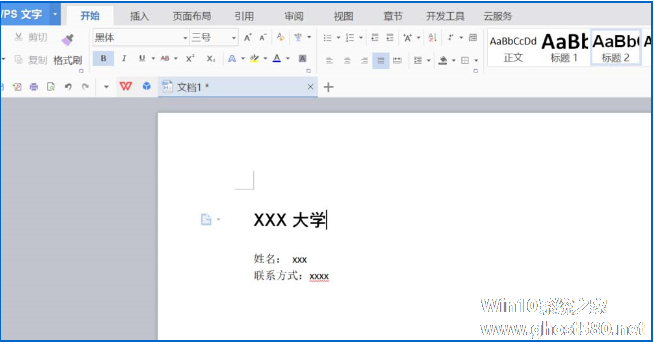
2、在上面的工具栏中找到【页面布局】中的【页边距】。
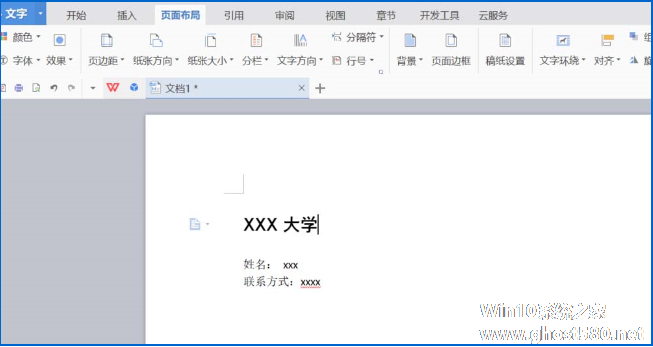
3、点击【边距】的下拉三角形,在弹出的下拉菜单中找到【自定义页边距】并点击。
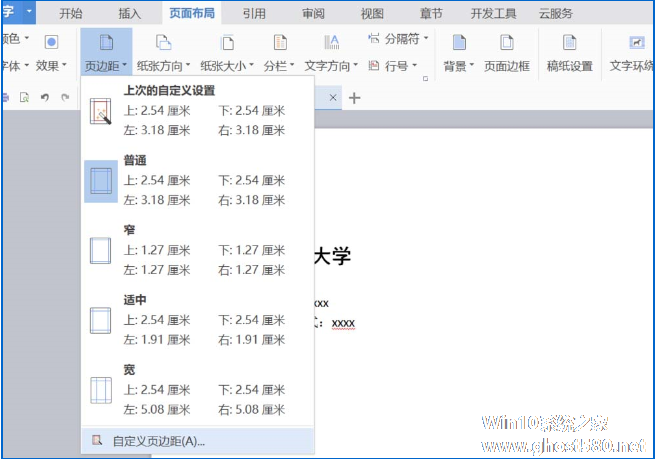

4、进入【页面设置】后,将【页边距】的数值设置为0。(上下左右)
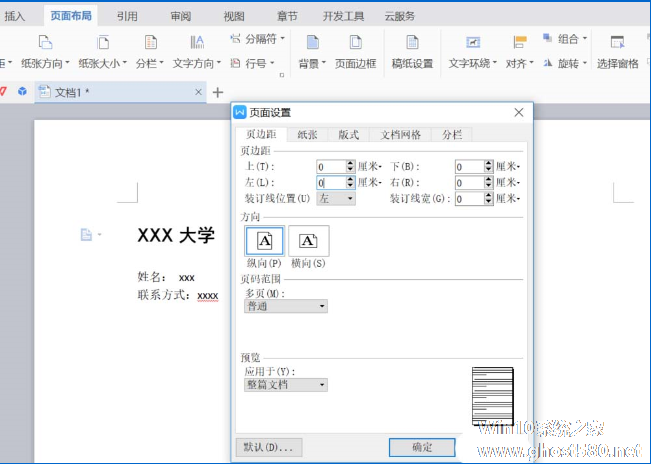
5、点击【纸张】,将【纸张大小】设置为【自定义大小】。
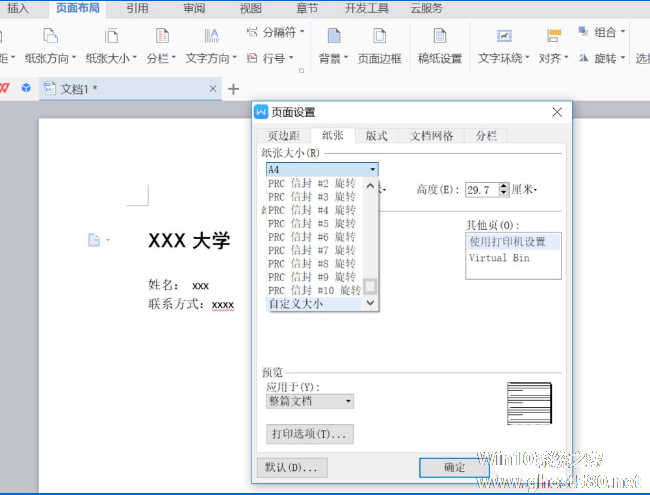
6、将【宽度】设置为9厘米,【高度】设置为5.4厘米。(只是一般名片的标准尺寸)最后点击【确定】。
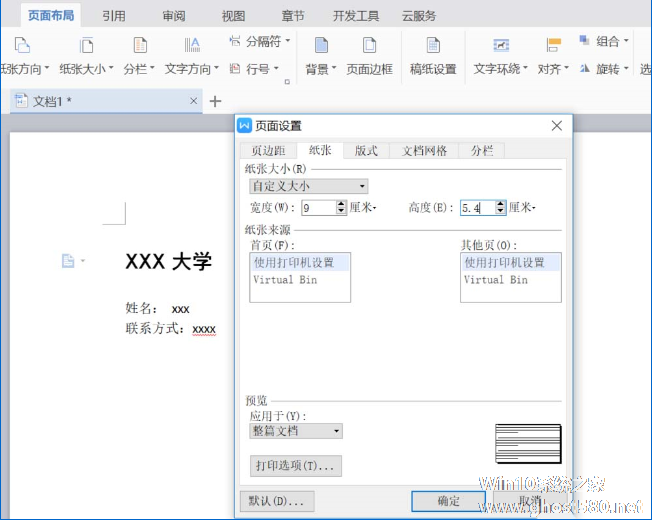
7、此时可以在编辑框中可以看到设置后的效果。
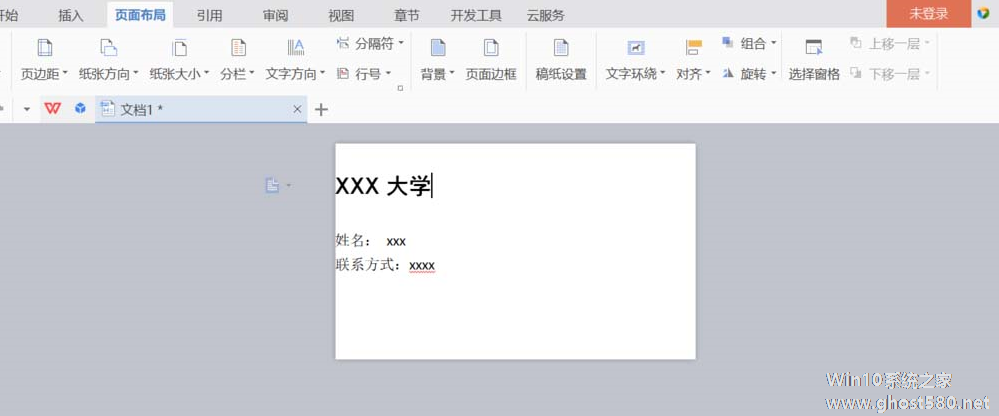
上面就是wps中设计名片的具体步骤,是不是非常简单,请继续关注系统之家。
以上就是关于「如何在wps中设计名片 wps中设计名片的具体步骤」的全部内容,本文讲解到这里啦,希望对大家有所帮助。如果你还想了解更多这方面的信息,记得收藏关注本站~
Win10系统之家wWw.gHoSt580.net*文章,不得自行转载,违者必追究!
相关文章
-
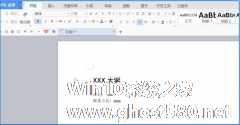
如何在wps中设计名片?在wps的新版本中可以自己设计制作名片,里面有非常多的名片模板可供选择,只需将喜欢的模板套入即可,非常方便。下面就是wps中设计名片的具体步骤,一起来看看吧!
1、打开wps,在编辑框中输入名片的内容。
2、在上面的工具栏中找到【页面布局】中的【页边距】。
3、点击【边距】的下拉三角形,在弹出的下拉菜单中找到【自定义页边距】... -
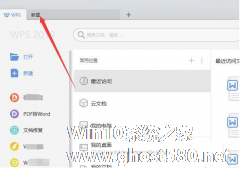
如何在WPS中绘制精美实用的报价单 在WPS中绘制精美实用的报价单的具体方法
如何在WPS中绘制精美实用的报价单?WPS是一款办公软件套装,用WPS表格制作报价单,大家知道具体的操作步骤吗?下面就是在WPS中绘制精美实用的报价单的具体方法,一起来看看吧!
1、打开WPS2019,点击【新建】,然后点击【表格】,最后点击【空白表格】。
2、此时会出现一张空白表格,选中A1-B2单元格,点击工具栏中的【合并居中】,然后在表格中输入公司的名称... -

如何在wps中给文档添加虚线边框 wps中给文档添加虚线边框的教程
如何在wps中给文档添加虚线边框?wps是一个办公软件,里面有很多办公常用的功能。想要给wps中的文档添加虚线边框,具体该怎么操作?下面就是wps中给文档添加虚线边框的教程,一起了解一下吧!
1、打开需要设置虚线边框的文档。
2、选中需要设置虚线边框的文字内容。
3、在wps文字左上角点击“wps... -
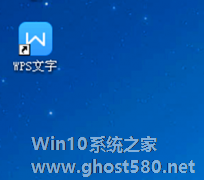
如何在WPS中创建笔记本?WPS是一个办公软件,相信很多小伙伴都使用过。想要在WPS中创建笔记本,具体该怎么操作?下面就是WPS中创建笔记本的图文教程,一起来看一下。
1、在电脑桌面上打开WPS文字。
2、在单击【WPS文字】字样。
3、在下拉单中【单击本机模板】
<imgsrc...